ReiBoot - Nr.1 kostenlose iOS Systemreparatur Tool
Über 150 iOS Probleme beheben ohne Datenverlust & sicher iOS 26 upgraden/downgraden
ReiBoot: Nr.1 iOS Reparatur Tool
Fix 150+ iOS Probleme, kein Datenverlust
iPhone Sprachnachrichten geht nicht, und das kann wirklich ärgerlich sein. Du kannst mit deinen Freunden mithalten, wichtige Nachrichten anhören oder dich in die Gerüchte in deiner Freundesgruppe vertiefen. Mit der Entwicklung von iOS haben Kunden eine Reihe von Schwierigkeiten erlebt; ein häufiges Problem ist, dass die Funktion für Sprachnachrichten nicht wie gewünscht funktioniert.
Mach dir keine Sorgen, wenn dein iPhone mit iOS 26 dir dieses Problem bereitet. Dieser Blog bietet bewährte Methoden, um dir zu helfen, wenn dein iPhone derzeit keine Sprachnachrichten senden kann.
Der erste Schritt besteht darin, sicherzustellen, dass deine Sprachnachrichten korrekt aus den Einstellungen deines Handys aktiviert sind. Verwende unser detailliertes Tutorial, um dir die Navigation durch die Einstellungen zu erleichtern. Es enthält Screenshots, um dir den Weg zu zeigen.
Schritt 1: Gehe zum Einstellungen-Symbol. Nach dem Öffnen der Einstellungen scrolle nach unten und gehe zum Abschnitt "Nachrichten".
Schritt 2: Drücke die Nachrichten-Option in den Einstellungen, um iMessages zu aktivieren. Sobald die Leiste grün wird, zeigt dies an, dass die iMessages aktiviert sind.
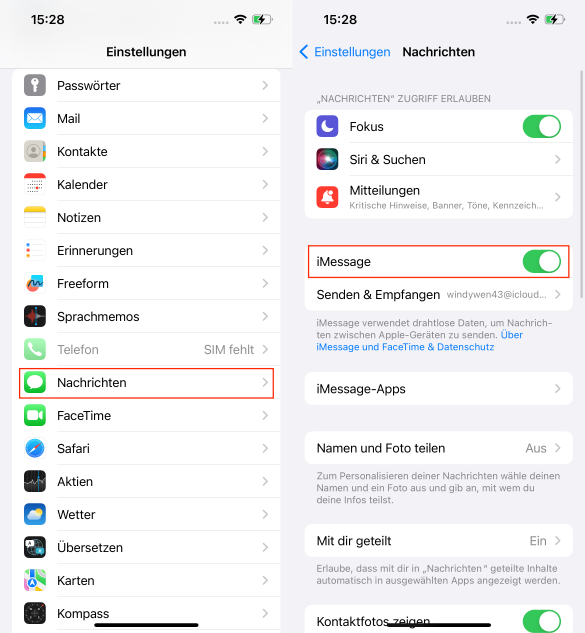
Schritt 3: Öffne die Nachrichten-App und tippe auf das + Symbol. Wähle dann Sprachnachricht und du solltest sofort mit dem Sprechen beginnen können.
Es ist wichtig, die potenziellen Ursachen des Problems zu verstehen, bevor du nach Lösungen suchst. Dieser Abschnitt gibt einen schnellen Überblick über häufige Ursachen für Sprachnachrichtenprobleme unter iOS 26.
Das iPhone sagt, dass es derzeit keine Sprachnachrichten senden kann. Warum? Das Folgende fasst es knapp zusammen. Die Wurzel des Problems zu bestimmen, könnte dir bei der Suche nach einer Lösung helfen.
Dies sind die Hauptursachen für die Probleme. Du kannst sie beheben, indem du bestimmte Einstellungen deines iPhones zurücksetzt, um das Senden von Sprachnachrichten zu aktivieren. Darüber hinaus können bestimmte systemische Mängel zu Problemen führen, die mit grundlegenden Konfigurationen nicht behoben werden können. Umfassende Lösungen, von der Systemreparatur bis zu den Einstellungen, werden weiter unten im Detail behandelt. Wähle die relevante aus, um dein iMessage-Problem zu lösen!
Machst du dir immer noch Sorgen darüber, dass die Sprachnachrichten auf deinem iPhone nicht funktionieren? Probier diese Methoden aus, um die Lösung sofort zu erhalten.
Nur iPhones mit aktivierter iMessage können die Sprachnachrichten-Funktion nutzen. Wenn du Nachrichten ausschaltest, die möglicherweise schon lange laufen und interne Fehler verursachen, und zu iMessage auf deinem iPhone zurückkehrst, könnte dir das helfen. Zum Verlassen von Nachrichten und zum Zurückkehren zu iMessage auf deinem iPhone wische nach oben.
Schalte den Messenger auf deinem iPhone ein.
Du kannst iMessage nur verwenden, wenn du über eine zuverlässige WLAN- oder Mobilfunkdatenverbindung verfügst. Wenn du keine ordnungsgemäße WLAN- oder Mobilfunkverbindung hast, kannst du keine Sprachnachrichten an andere senden. Daher ist es wichtig zu überprüfen, ob dein Netzwerk stabil genug ist, um diese Funktion zu nutzen. Gelegentlich kann das Neustarten des Flugzeugmodus bei der Behebung von Netzwerkproblemen helfen. Versuch, die folgenden Ratschläge umzusetzen, um dein instabiles Netzwerk zu stabilisieren.
Schalte den Flugzeugmodus ein und aus.
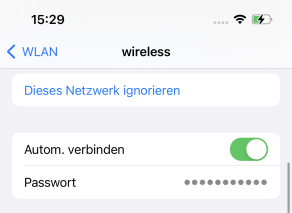
Tatsächlich wurde die Sprachnachrichten-Funktion von iMessage für iPhone-Benutzer erstellt - nicht für SMS- oder Android-Benutzer. Wenn du also versuchst, eine Sprachnachricht an den Empfänger zu senden, erscheint eine Meldung mit der Aufschrift "Kann derzeit keine Sprachnachrichten senden", wenn der Empfänger ein Android-Gerät verwendet oder iMessage auf seinem iPhone nicht aktiviert hat. Es ist einfach zu bestimmen, ob du zuvor eine SMS oder iMessage gesendet hast. Du hast eine Nachricht über iMessage gesendet, wenn eine blaue Nachrichtenblase vorhanden ist. Du hast eine per SMS gesendet, wenn sie grün ist.
Tatsächlich können einige Funktionen der Anwendung beeinträchtigt sein, wenn deine Version von Nachrichten zu alt ist. Du solltest die Nachrichten-Version immer im Apple Store aktualisieren. Die neueste Version kann Fehler und Probleme wie "iPhone kann derzeit keine Sprachnachrichten senden" beheben. Überprüfe deine Nachrichten-Version und aktualisiere sie mit diesen Anweisungen.
Gib iMessage in das Suchfeld ein und drücke die Suchtaste auf der Tastatur.
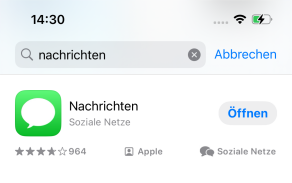
Die volle Speicherung kann sich auf deine eingehenden Sprachnachrichten auswirken. Stell sicher, dass du den Speicher freigibst, indem du Bilder, Videos und schwere Dateien löschst, die nicht verwendet werden.
Ähnliche Artikel: iOS 26: Wie zu beheben- iPhone Speicher ist fast voll.
Gehe zu Einstellungen > Bildschirmzeit > Inhalts- und Datenschutzbeschränkungen > Zulässige Apps und stelle sicher, dass Nachrichten zugelassen sind.
Es ist normal, dass die Fehlermeldung "Kann derzeit keine Sprachnachrichten senden" auf deinem iPhone angezeigt wird, wenn die Sounderkennung eingeschaltet ist. Der Sprachnachrichtenaufnahmeprozess kann durch diese Funktion behindert werden. Das Problem könnte durch das Ausschalten dieser Funktion behoben werden. Wähle Barrierefreiheit, indem du zu Einstellungen navigierst. Schalte die Sounderkennung aus, indem du nach unten scrollst.
Wenn dein iPhone die Meldung "Kann derzeit keine Sprachnachrichten senden" anzeigt, solltest du dein iPhone auf Softwareaktualisierungen überprüfen. Dieses Problem könnte durch Fehler in einem veralteten System verursacht werden. Um zu sehen, ob ein Update verfügbar ist, navigiere zu Einstellungen > Allgemein > Softwareupdate.
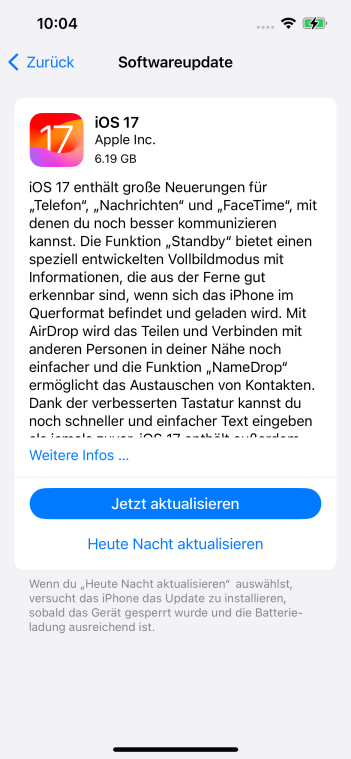
Starte dein iPhone neu, indem du die Lautstärke nach unten und die Ein-/Aus-Taste gleichzeitig gedrückt hältst und die Tasten verlässt, wenn das Apple-Symbol auf deinem Bildschirm erscheint.
Hast du jede einzelne Methode ausprobiert, um das Problem zu beheben, dass das iPhone derzeit keine Sprachnachrichten senden kann? Funktioniert keine der Einstellungen für dich? Es ist offensichtlich, dass es einige Systemprobleme mit deinem iPhone gibt. Es wird dringend empfohlen, ein einfach zu bedienendes und funktionales Tool zur Behebung deines iOS-Systems zu verwenden.
Ein professionelles und multifunktionales Tool für die Systemreparatur, Tenorshare ReiBoot iOS System Recovery, ist auf die Behebung verschiedener iOS-Systemprobleme spezialisiert, wie z.B. iPhone-Blackscreen und Modusstau, iTune-Fehler, Werkseinstellungen ohne Passwörter, iPhone-Neustarts, iOS-Upgrade-Fehler und andere Probleme. Es funktioniert mit allen iOS-Geräten, einschließlich der neuesten iOS 26. Über 150 iOS-Systemprobleme können behoben werden.
So behebst du das Problem mit den Sprachnachrichten, die auf iPhone nicht funktionieren, mit ReiBoot:
Lade die Software auf einem Mac- oder Windows-Gerät herunter, schließe dein iPhone an und klicke auf Reparatur starten.
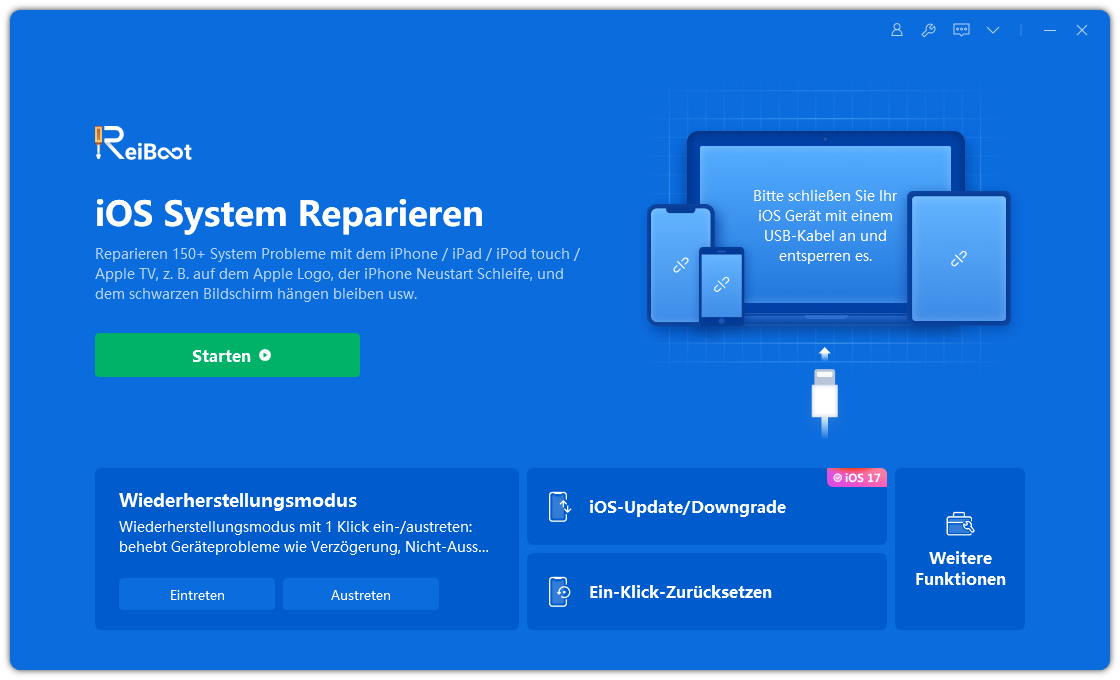
Lade das neueste Firmware-Paket herunter, indem du auf 'Herunterladen' klickst. Warte, bis das Firmware-Paket heruntergeladen ist.

Wähle die Standardreparatur, damit deine Daten nicht verloren gehen.

Sobald dies abgeschlossen ist, startet dein iPhone automatisch neu und das Problem mit den Sprachnachrichten auf iPhone wird behoben.
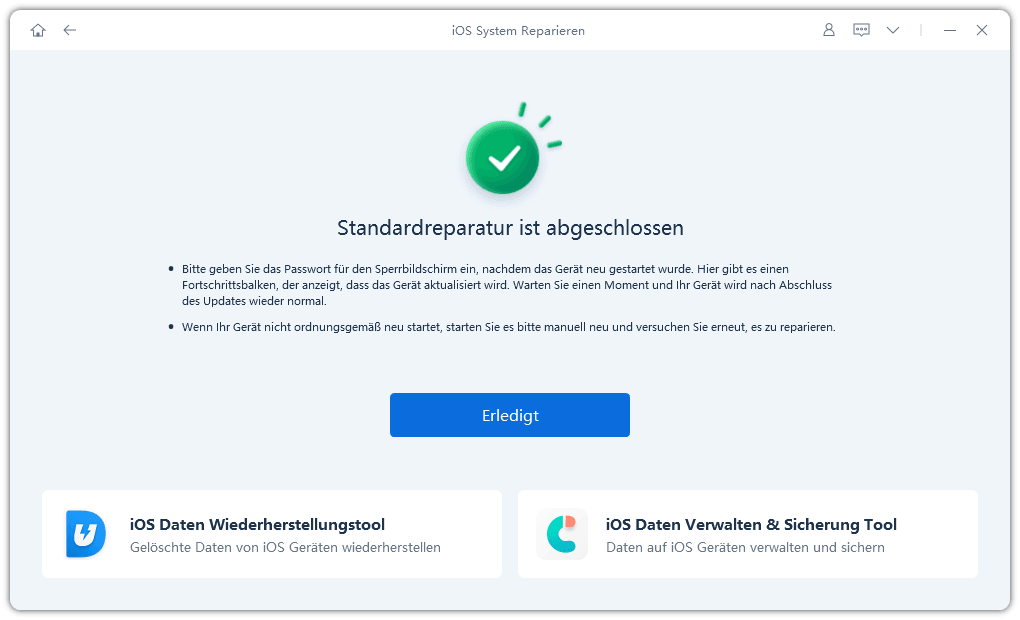
Du kannst das Problem mit den nicht funktionierenden Sprachnachrichten auf iPhone mit iOS 26 mit diesen bewährten Methoden beheben. Ob es sich um einen Systemfehler, ein Netzwerkproblem oder falsch konfigurierte Einstellungen handelt, dieser umfassende Leitfaden gibt dir die Werkzeuge an die Hand, um effizient Probleme mit Sprachnachrichten zu beheben und eine reibungslose Kommunikation mit deinem iPhone zu erleben. Andernfalls steht dir Tenorshare ReiBoot hier zur Lösung all deiner Probleme zur Verfügung!

dann schreiben Sie Ihre Bewertung
Von Lukas Hofmann
2025-12-11 / iOS 17
Jetzt bewerten!